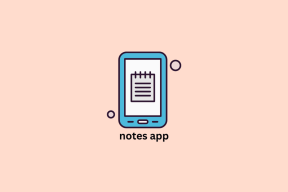Oprava Twitch se nemůže připojit k chatu
Různé / / April 05, 2023
Ihned po spuštění webové stránky Twitch si nadále získával mnoho uživatelů a následovníků díky rozmanitosti mediálního obsahu v komunitě. Jednou z funkcí, která přispěla k obrovskému úspěchu webu, je chatovací zařízení. Co když však narazíte na chybu, která říká, že Twitch chat nefunguje, když streamujete svůj oblíbený kanál? Chat na Twitchi může být mimo provoz a možná nebudete moci používat funkce chatu k chatování se svými sledujícími nebo přáteli na kanálu. Problém Twitch, který se nemůže připojit k chatu, můžete snadno opravit, pokud si dobře uvědomujete důvod tohoto problému. Mohou to být způsobeny dočasnými závadami ve streamovacím prohlížeči nebo streamovacím zařízení. Tento článek popisuje způsoby, jak vyřešit problém s ukončením chatu Twitch na vašem počítači se systémem Windows.

Obsah
- Jak opravit, že se Twitch nemůže připojit k chatu
- Metoda 1: Základní metody odstraňování problémů
- Metoda 2: Sbalit a znovu rozšířit panel konverzace
- Metoda 3: Použití funkce Popout Chat
- Metoda 4: Zakažte GIF Emotes
- Metoda 5: Seznam povolených webových stránek Twitch
- Metoda 6: Použijte aplikaci Twitch
- Metoda 7: Kontaktujte podporu Twitch
Jak opravit, že se Twitch nemůže připojit k chatu
Důvody, proč funkce Stream Chat nemusí na webu Twitch fungovat, jsou popsány níže v této části.
- Problémy s připojením k internetu - Rychlost internetového připojení, ke kterému je počítač se systémem Windows připojen, může být kvůli podpoře webu Twitch slabá.
- Problémy související s prohlížečem - Ve webovém prohlížeči, který používáte, mohou být problémy, jako jsou webová rozšíření nebo mezipaměť. IRC kanál může být těmito nástroji a službami přerušen.
- Problém se službou proxy a VPN – Služba VPN a proxy na vašem PC mohou považovat web Twitch za hrozbu a nebudete moci web používat,
- Chyba provádění skriptu stránky- K načtení IRC relace webu Twitch je vyžadován skript stránky. Pokud dojde k chybě při provádění skriptu stránky webu, můžete čelit této chybě.
V této části se seznámíte s některými běžnými metodami odstraňování problémů, které vám pomohou opravit, že Twitch chat nefunguje. Postupujte podle nich ve stejném pořadí, abyste dosáhli dokonalých výsledků.
Metoda 1: Základní metody odstraňování problémů
Chcete-li opravit chybu s chatem na platformě Twitch, můžete zkusit implementovat základní metody odstraňování problémů uvedené zde.
1A. Obnovit webovou stránku
Jako první způsob, jak vyřešit problém Twitche, který se nemůže připojit k chatu, můžete obnovit webovou stránku, na které jste otevřeli web Twitch. Chcete-li tak učinit, můžete buď kliknout na Znovu načíst ikonu v levém horním rohu webové stránky nebo stiskněte tlačítko klávesy Ctrl+R zároveň stránku znovu načíst.
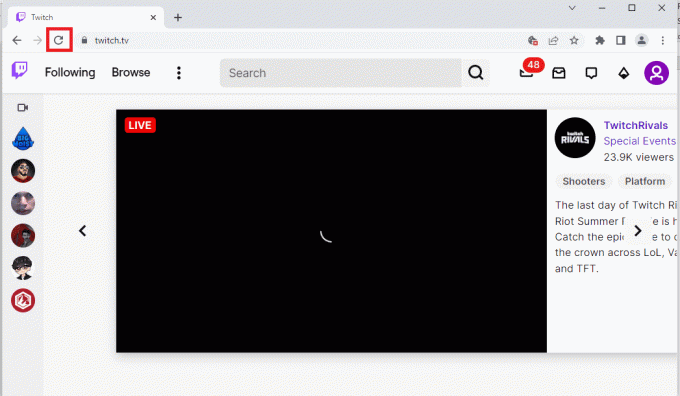
1B. Zkontrolujte připojení k Internetu
Další metodou je zkontrolovat, zda je rychlost vašeho internetového připojení dostatečná pro podporu webu Twitch. Vzhledem k tomu, že web Twitch má mnoho mediálního obsahu, musíte použít připojení k internetu, které má minimální rychlost 5 Mbps.
1. Spusťte Google Chrome aplikace pomocí vyhledávacího panelu systému Windows v levém dolním rohu.

2. Otevři Test rychlosti webové stránky a klikněte na JÍT tlačítko pro kontrolu rychlosti připojení k internetu.

Pokud je rychlost připojení k internetu nižší než minimální požadovaná rychlost, můžete:
- Změňte plán plánu Wi-Fi sítě, popř
- Připojte počítač se systémem Windows k jiné síti Wi-Fi pomocí AKČNÍ CENTRUM.
1C. Restartujte router
Možností, jak vyřešit problém s ukončením chatu Twitch, je vyřešit závady na routeru Wi-Fi a odstranit problémy s připojením k internetu, můžete restartovat router.
1. Najít Tlačítko napájení na zadní straně routeru/modemu.
2. zmáčknout tlačítko jednou vypnout.

3. Nyní, odpojitnapájecí kabel routeru/modemu a počkejte, až se z kondenzátorů úplně vybije energie.
4. Pak, znovu připojitanapájecí kabel a po minutě jej zapněte.
5. Počkejte dokud nebude síťové připojení obnoveno, a zkuste se znovu přihlásit.
1D. Přepnout webový prohlížeč
Další metodou, kterou se můžete pokusit vyřešit chybu Twitch, která se nemůže připojit k chatu, je použití alternativního webového prohlížeče na vašem počítači se systémem Windows. Pomocí vyhledávacího pole systému Windows můžete použít jakýkoli jiný webový prohlížeč, jako je Mozilla Firefox nebo Microsoft Edge.

1E. Vyzkoušejte režim inkognito (v prohlížeči Google Chrome)
Způsob, jak opravit chybu, že chat Twitch nefunguje při používání webového prohlížeče Google Chrome, je použití režimu inkognito v prohlížeči. To by deaktivovalo všechna webová rozšíření a vymazalo historii v aplikaci a pomohlo by to streamovat na webu Twitch bez jakýchkoli závad. Chcete-li se to dozvědět, použijte zde uvedený odkaz jak otevřít anonymní režim v aplikaci Google Chrome.

1F. Zkontrolujte servery Twitch
Dalším častým důvodem, pro který může dojít k chybě při používání chatu na platformě Twitch, je údržba serveru. Můžete si prohlédnout stav serverů Twitch ve výchozím webovém prohlížeči a zkontrolujte, zda se problém týká platformy Twitch.

1G. Znovu se přihlaste k účtu Twitch
Chcete-li chybu opravit, můžete se zkusit odhlásit ze svého účtu Twitch a znovu se přihlásit.
1. Otevři Google Chrome aplikace z vyhledávací lišty Windows.
2. Navštivte Škubnutí webové stránky, klikněte na Profil ikonu v pravém horním rohu a klikněte na Odhlásit se volba.

3. Znovu spusťte Google Chrome pomocí vyhledávacího pole a otevřete Škubnutí webová stránka.
4. Klikněte na Přihlásit se tlačítko v pravém horním rohu.

5. V Přihlásit se zadejte přihlašovací údaje účtu Twitch a klikněte na Přihlásit se knoflík.

Přečtěte si také:Jak opravit Chrome došel paměť
1H. Povolit soubory cookie na Twitchi
Chcete-li opravit chybu Twitch, která se nemůže připojit k chatu, musíte povolit soubory cookie na platformě Twitch nebo v aplikaci Google Chrome.
1. Otevři Google Chrome aplikace.
2. Přejděte na Škubnutí webové stránky a klikněte na zámek vedle URL adresy.
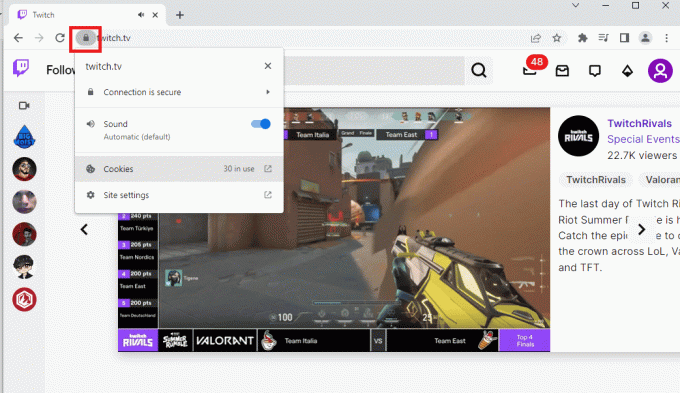
3. Klikněte na Soubory cookie možnost zobrazit Používané soubory cookie okno.
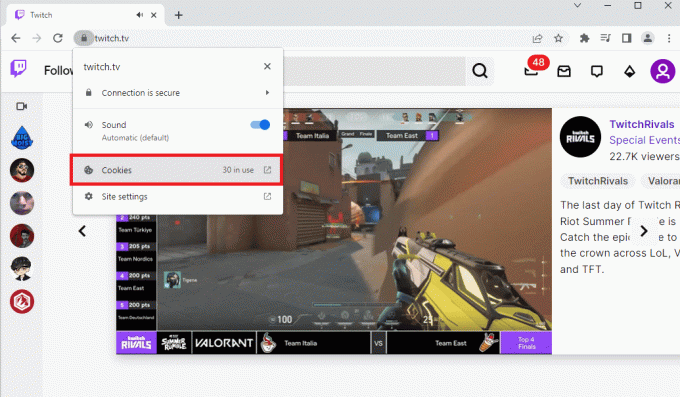
4. Přesuňte se do Blokováno vyberte soubory cookie jednotlivě a klikněte na Dovolit knoflík.

5. Klikněte na Hotovo po povolení všech souborů cookie.
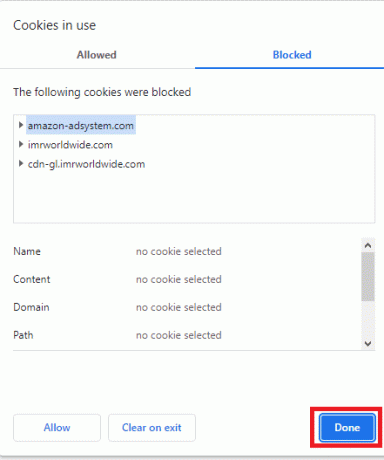
6. Klikněte na Znovu načíst tlačítko pro opětovné načtení webu Twitch po provedení změn.

1I. Zakázat rozšíření prohlížeče
Webová rozšíření můžete v aplikaci Google Chrome deaktivovat a opravit tak chybu Twitch chat down na webu Twitch.
1. Spusťte Google Chrome a klikněte na tři svislé tečky jako v předchozí metodě.

2. Klikněte na Více nástrojů a poté vyberte Rozšíření.

3. Vypnout přepínač pro nepoužitýrozšíření. Zde je jako příklad použit Google Meet Grid View.
Poznámka: Pokud webové rozšíření není nezbytné, můžete je smazat kliknutím na Odstranit knoflík.

Přečtěte si také: Oprava AdBlock nefunguje na Twitchi
1J. Vymažte mezipaměť prohlížeče a soubory cookie
Další možností, jak opravit chybu Twitch, která se nemůže připojit k chatu, je vymazat všechna data v mezipaměti a soubory cookie v prohlížeči Google Chrome. Tím by se zkrátila prodleva při načítání webové stránky Twitch. Chcete-li to vědět, použijte zde uvedený odkaz jak vymazat data a soubory cookie v mezipaměti prohlížeče.
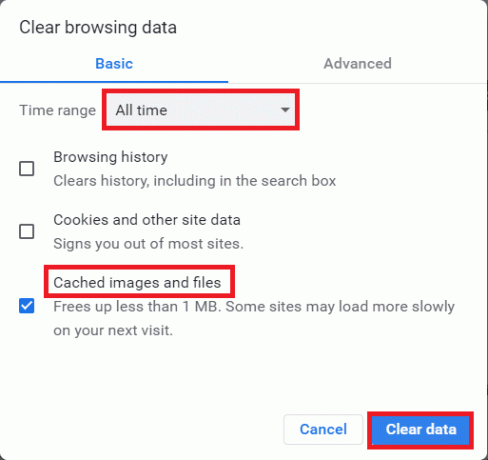
1K. Zakázat VPN a proxy servery
Dalším možným důvodem nefunkčnosti chatu Twitch na webu Twitch může být služba VPN nebo proxy, které používáte na svém počítači. Chcete-li tento problém vyřešit, můžete provést kroky uvedené v odkazu zde zakázat VPN a proxy server v systému Windows 10 na vašem PC.

1L. Změňte nastavení DNS
Někdy může být důvodem této chyby DNS nebo Domain Name System vašeho počítače se systémem Windows. Můžete použít zde uvedený odkaz změnit nastavení DNS na vašem PC, abyste problém vyřešili.

1 mil. Resetujte mezipaměť DNS
Další možností, jak chybu opravit, je resetovat mezipaměť DNS v počítači se systémem Windows na výchozí nastavení. Pomocí zde uvedeného odkazu můžete znát způsob resetovat mezipaměť DNS na vašem PC.

Metoda 2: Sbalit a znovu rozšířit panel konverzace
Další základní opravou k vyřešení problému, kdy se Twitch nemůže připojit k chatu, je opravit závadu v okně chatu. Můžete zkusit sbalit a znovu rozšířit panel chatu na webu Twitch.
1. Otevři Škubnutí a streamujte kanál, který chcete sledovat.
2. Klikněte na Kolaps tlačítko na STREAMOVÝ CHAT panel.

3. Klikněte na Rozšířit tlačítko pro opětovné rozbalení panelu chatu na webu Twitch.

Přečtěte si také: Opravit formát zdroje Twitch není podporován
Metoda 3: Použití funkce Popout Chat
Pokud nemůžete použít panel chatu na kanálu na vašem webu Twitch, můžete použít okno chatu Popout.
1. Přejděte na Škubnutí a streamovat jakýkoli kanál na webu.
2. Klikněte na nastavení chatu možnost v STREAMOVÝ CHAT panel.

3. Klikněte na Popout Chat možnost v zobrazeném seznamu.

4. Můžete vidět STREAMOVÝ CHAT vyskočí do dalšího okna v prohlížeči.
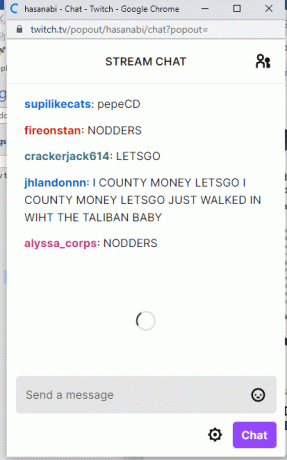
Metoda 4: Zakažte GIF Emotes
Dalším možným důvodem chyby ukončení chatu Twitch mohou být animované nebo GIF emoce v chatu. Vzhledem k tomu, že se jedná o mediální obsah, který vyžaduje více grafiky, může se chat zablokovat. Emoty GIF můžete úplně zakázat, abyste opravili chybu Twitche, která se nemůže připojit k chatu.
1. Otevři Google Chrome webový prohlížeč.
2. Přejít na Škubnutí webové stránky a streamovat jakýkoli kanál.
3. Klikněte na nastavení chatu možnost v pravém dolním rohu okna chatu.

4. Klikněte na Vzhled chatu možnost v rozevíracím seznamu.

5. Přepnout Vypnuto a Emoční animace možnost zakázat GIF emoce.

Přečtěte si také: Opravit chybu stahování Twitch Leecher
Metoda 5: Seznam povolených webových stránek Twitch
Pokud chyba Twitch chat nefunguje při streamování webu ve webovém prohlížeči, můžete zkontrolovat nastavení webového rozšíření AdBlock. Při používání rozšíření AdBlock může být web Twitch přidán do seznamu odmítnutých. Tuto chybu můžete opravit některým ze dvou způsobů:
Možnost I: Zakažte webové rozšíření AdBlock
Webové rozšíření AdBlock můžete dočasně deaktivovat podle výše uvedených kroků k deaktivaci webových rozšíření.
Možnost II: Přidejte web Twitch do Whitelistu
Web Twitch můžete přidat na whitelist v rozšíření AdBlock.
1. Navštivte Škubnutí webové stránky a klikněte na Rozšíření možnost v horní liště.
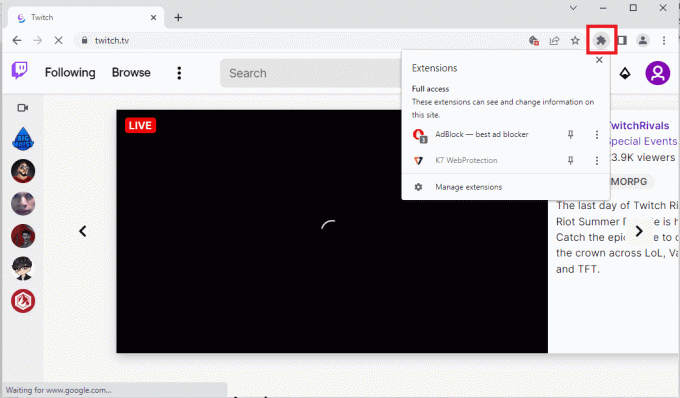
2. Klikněte na AdBlock – nejlepší blokovač reklam rozšíření.

3. Klikněte na Vždy tlačítko na Pozastavit na tomto webu sekce pro přidání webu Twitch do seznamu povolených.

Metoda 6: Použijte aplikaci Twitch
Pokud se při používání webu potýkáte s problémem, že se Twitch nemůže připojit k chatu, můžete alternativně použít speciální aplikaci Twitch pro Windows. To by umožnilo všechny funkce a chybu můžete snadno opravit.
1. Spusťte Google Chrome aplikace.
2. Otevřete oficiální webovou stránku Škubnutí aplikaci a klikněte na Stažení knoflík.

3. Poklepáním na stažený soubor spustíte spustitelný soubor Twitch.
4. Klikněte na Nainstalujte a klikněte na Ano tlačítko pro udělení administrátorských oprávnění.
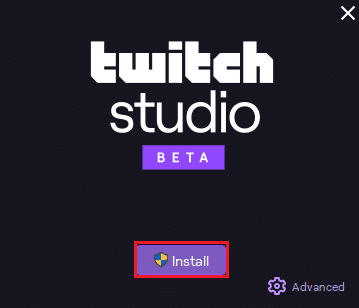
5. Klikněte na další v pokynech na obrazovce a klikněte na Dokončit tlačítko na posledním okně.
Přečtěte si také:Jak opravit chybu sítě 2000 na Twitchi
Metoda 7: Kontaktujte podporu Twitch
Jako poslední možnost vědět, jak problém vyřešit, můžete kontaktujte tým podpory komunity Twitch. Použijte odkaz ve svém výchozím webovém prohlížeči, zadejte požadované podrobnosti do polí a adresujte jim chybu. Do týdne byste měli obdržet e-mail s odpovědí s popisem řešení a příčin chyby.

Doporučeno:
- Jak opravit chybu Civilization 5 Runtime ve Windows 10
- Opravte chybu YouTube 400 v prohlížeči Google Chrome
- Oprava aplikace Twitch, která nezjišťuje hru WOW a doplňky
- Oprava Twitch Not Go Fullscreen ve Windows 10
Metody k opravě Twitch se nemůže připojit k chatu problematika je popsána v článku. Dejte nám prosím vědět, která z těchto metod fungovala k vyřešení problému s ukončením chatu Twitch v sekci komentářů. Neváhejte také zanechat své návrhy a dotazy na totéž v komentářích.

Elon Decker
Elon je technický spisovatel na TechCult. Píše návody už asi 6 let a pokryl mnoho témat. Rád se zabývá tématy souvisejícími s Windows, Androidem a nejnovějšími triky a tipy.